Štruktúrovanie informácií je nevyhnutné vo vedeckých prácach. K tomu patria aj adekvátne citácie a poriadne literárne referencie. Google Docs poskytuje užívateľsky prívetivé rozhranie na efektívne zvládnutie tohto aspektu. V tomto sprievodcovi sa dozvieš, ako vkladať citácie do Google Docs a ako vytvoriť literárne referencie v súlade s bežnými štandardmi.
Najdôležitejšie zistenia
- Citácie možno vytvárať a upravovať.
- Existujú rôzne citačné formáty, ako napríklad APA a MLA.
- Vytvorenie literárneho zoznamu je najlepšie vykonať na konci práce.
- Zmeny v zdrojoch musíš manuálne preniesť do literárneho zoznamu.
Krok za krokom návod
Najprv by si mal byť v dokumente, kam chceš vložiť citácie a literárne referencie. Začni nasledujúcimi krokmi:
Vložiť citácie
Aby si pridal citáciu do svojho dokumentu v Google Docs, jednoducho prejdi na kartu "Nástroje". Tam nájdeš oblasť citácií.
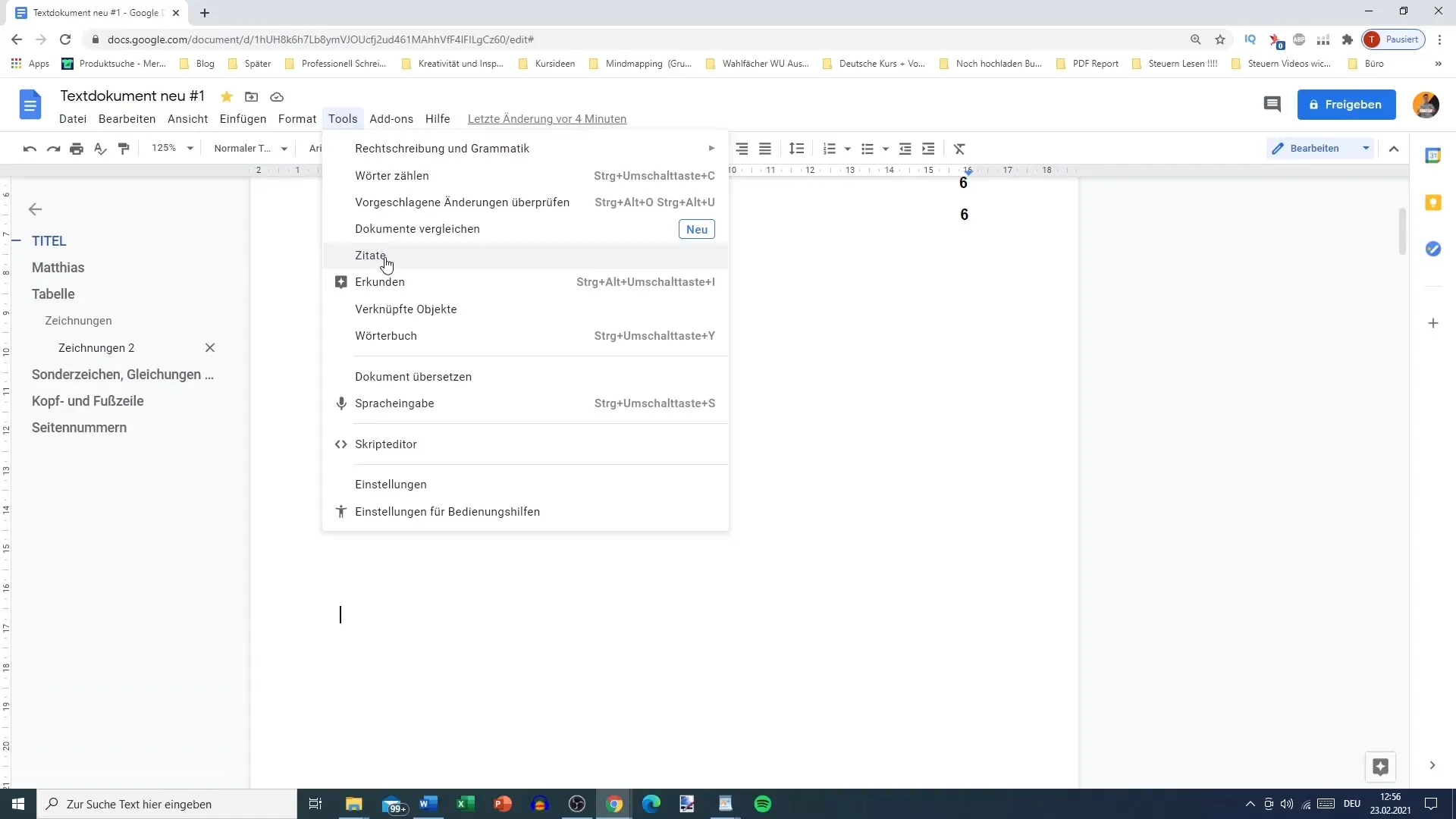
Teraz uvidíš možnosť "Citácia". Dôležité je spomenúť, že bez príslušných literárnych odkazov nie je možné pridať citáciu. Potom môžeš pridať zdroj citácie. Google Docs ti umožňuje vybrať medzi rôznymi typmi zdrojov, napríklad kniha, webová stránka alebo článok z časopisu.
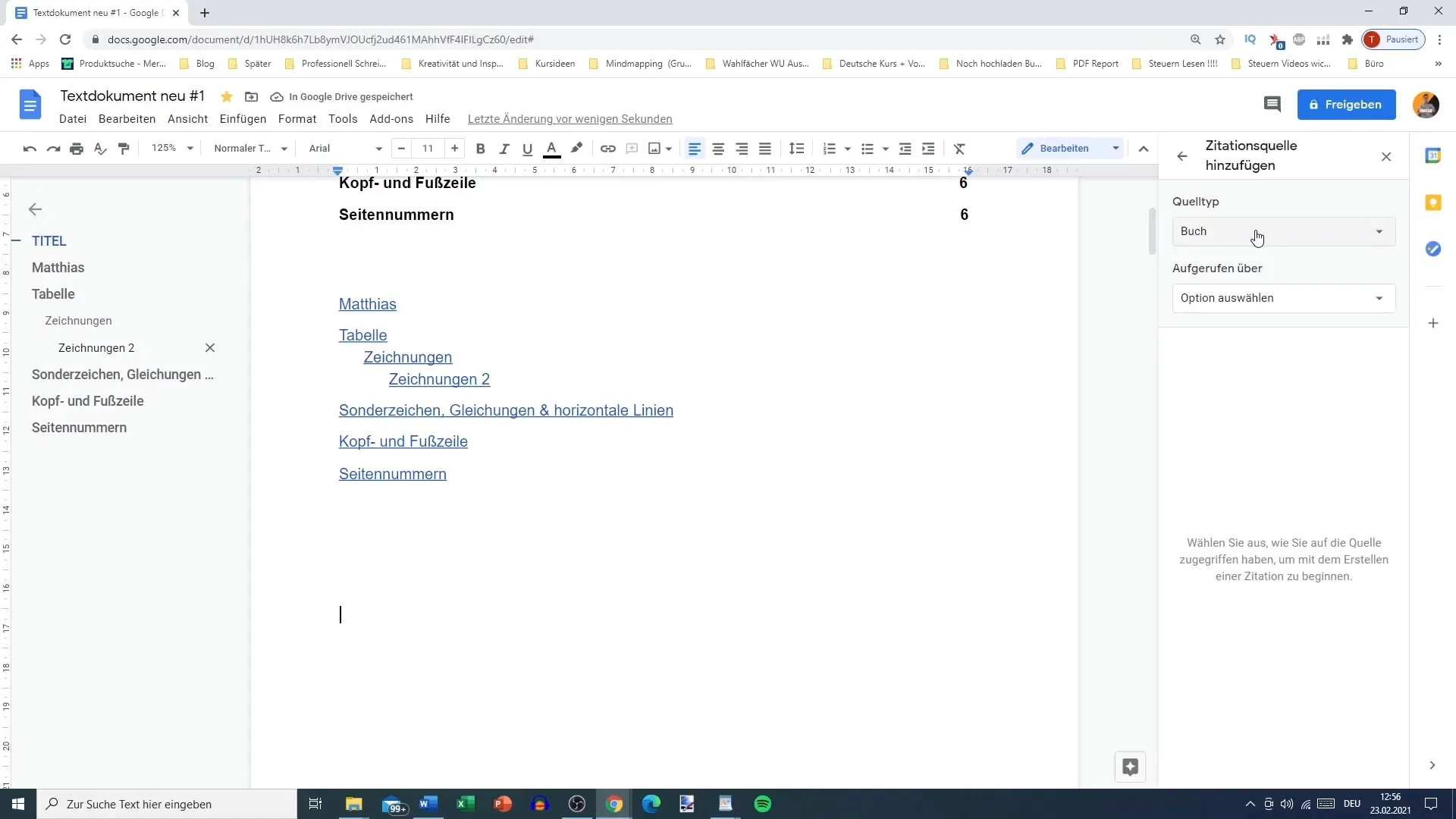
Ak chceš pridať knihu, vyber príslušnú možnosť a zadaj potrebné informácie. Medzi ne patrí autor, názov knihy, vydavateľstvo a rok publikácie.
Ak má tvoja kniha viac autorov, môžeš ich pridať vyplnením príslušných polí. Vráť sa vo vopred určené polia, kde bude nutné zadať len najdôležitejšie informácie na správne označenie tvojich zdrojov.
Tieto zdroje môžeš potom citovať vo svojom texte na požadovanom mieste citáciou. Preto sa znova vráť na kartu "Citácia" a vyber zdroj, ktorý si použil. Google Docs automaticky zahrnie mená autorov a rok vydania do textu.
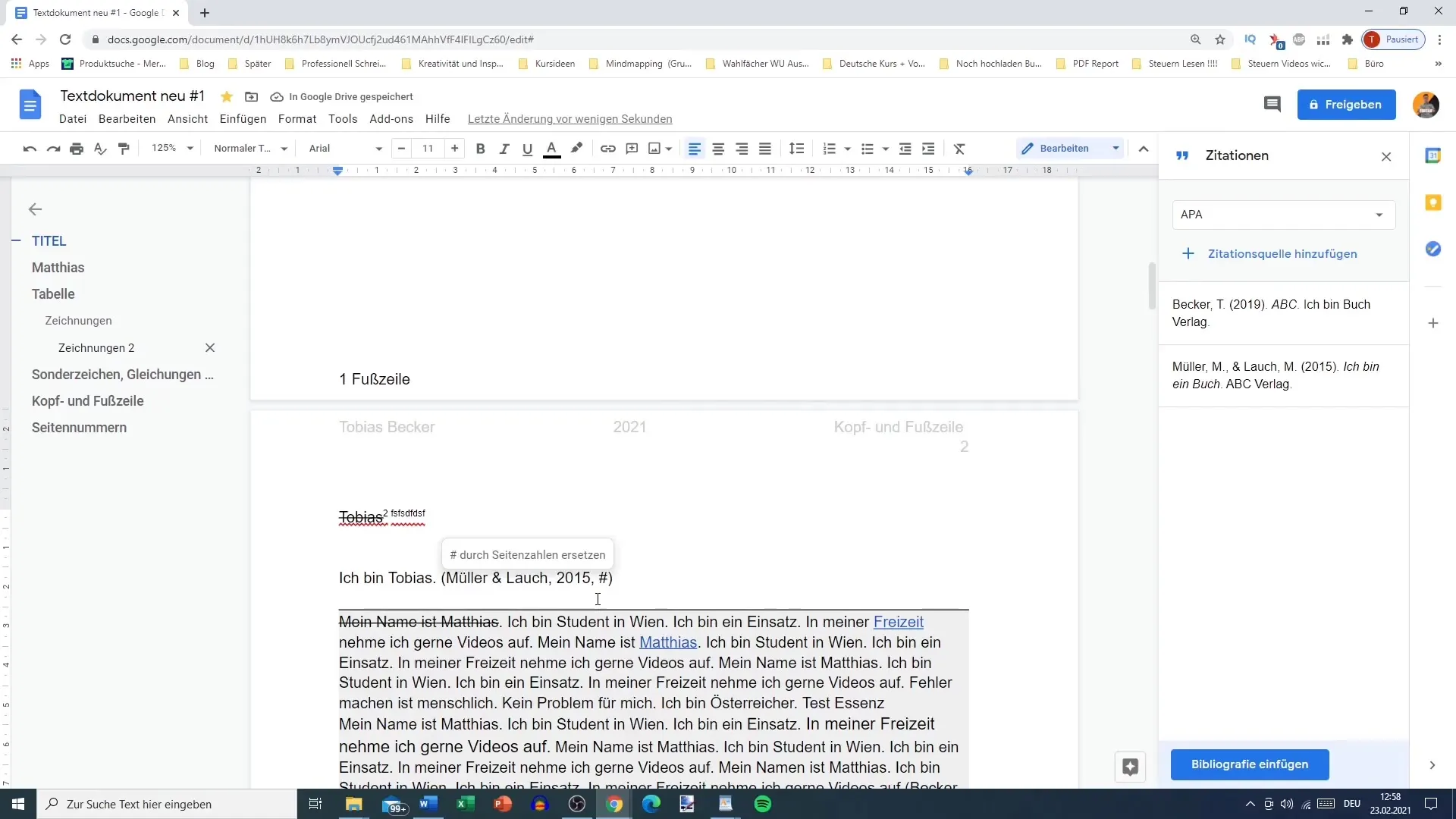
Na dokončenie citácie musíš uviesť číslo strany. Môže to byť iba číslo strany alebo "Strana 15". Tak bude citácia presnejšia. Ak chceš pridať citácie z webových stránok, postupuj podobne a zadej URL adresy a dátumy publikácie podľa potreby.
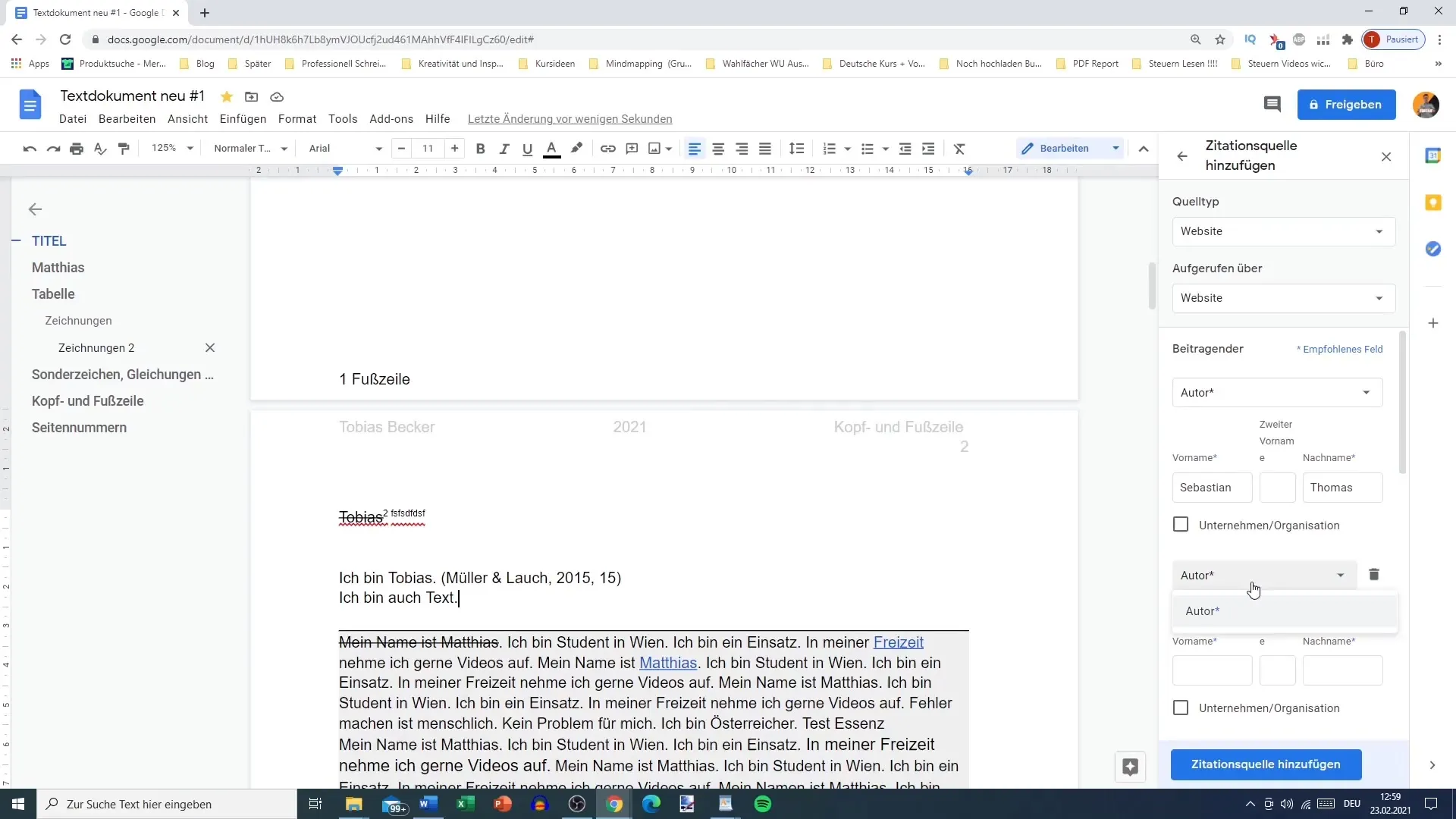
Vytvorenie literárneho zoznamu
Po vložení všetkých citácií je dôležité vytvoriť literárny zoznam až na konci svojej práce. Dôvodom je, že Google Docs automaticky neprenáša zmeny v existujúcich citáciách do literárneho zoznamu.
Aby si pridal literárne referencie, prejdi na "Bibliografia" a vyber "vložiť". Tým sa automaticky vytvorí literárny zoznam vo tvojom dokumente. Dôležité je, aby si v tomto zozname správne zobrazil všetky zdroje, ktoré si použil.
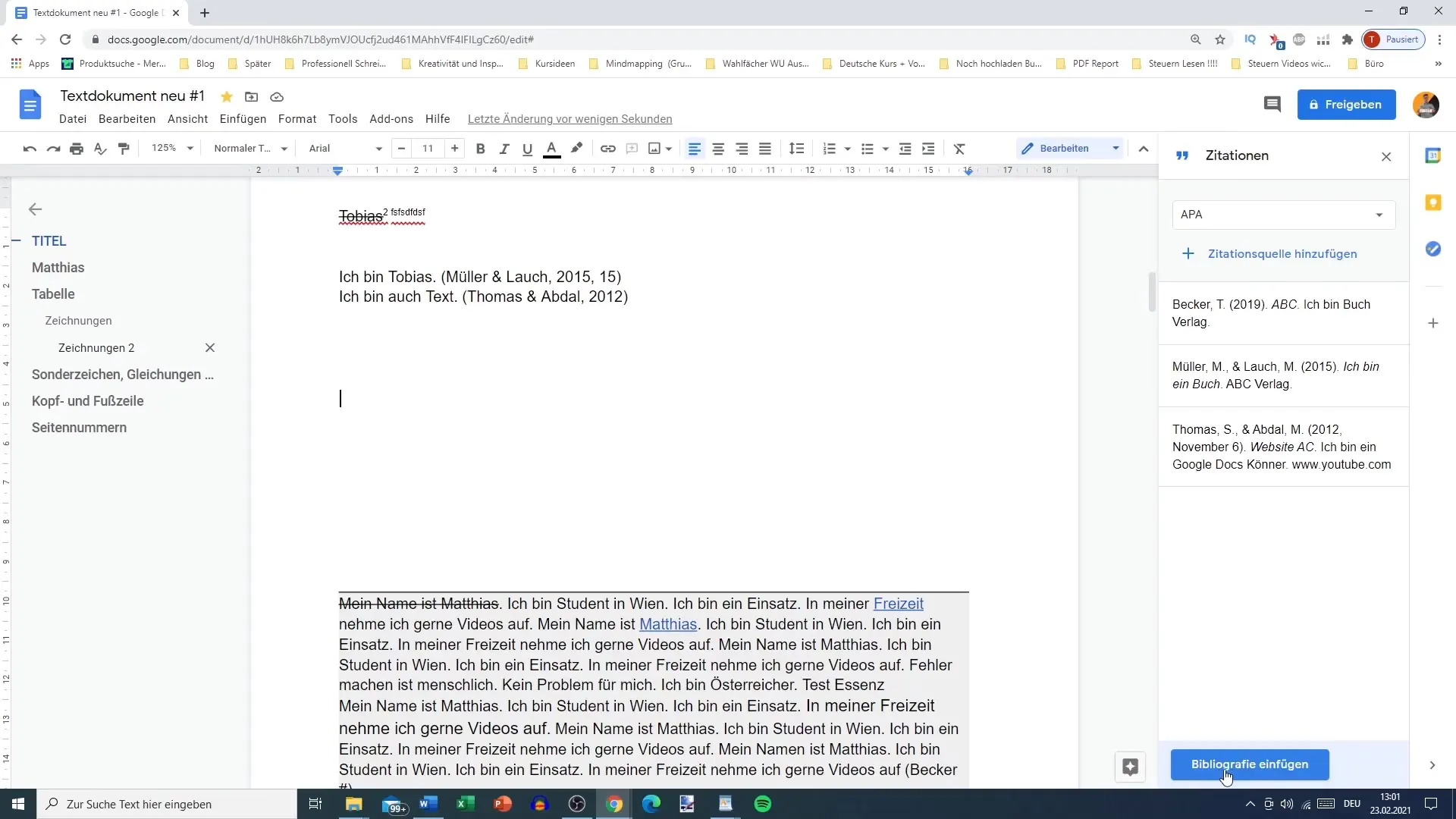
Ak dodatočne pridáš ďalšie zdroje, musíš aktualizovať literárny zoznam odstránením a opätovným vložením. Nezabudni, že je možné, že bude potrebné prípadne upraviť názov zoznamu.
Dôležité tipy
- Vkladaj citácie okamžite po príslušnom informačnom type, aby sa dokument držal prehľadný.
- Dávaj pozor na dokumentovanie použitia zdrojov pri písaní svojej práce, aby si sa vyhol neskorým problémom pri vytváraní literárneho zoznamu.
- Skúmaj funkcie Google Docs, aby si sa zoznámil s rozhraním a možnosťami, čím minimalizuješ chyby pri zadávaní.
Zhrnutie
V tomto sprievodcovi si sa dozvedel, ako efektívne využívať citácie v Google Docs a ako vytvoriť literárne zoznamy. Postupujúci návod by ťa mal pomôcť efektívne využívať tieto funkcie a správne štrukturovať svoje vedecké práce.
Často kladené otázky
Ako vložím citáciu do dokumentov Google Docs?Prejdite na „Nástroje“ a vyberte „Citácie“, aby ste pridali zdroj.
Aké citačné formáty sú k dispozícii v dokumentoch Google Docs?Môžete si vybrať medzi formátmi APA a MLA ako bežné možnosti.
Kedy by som mal/a vytvoriť zoznam literatúry?Odporúča sa vytvoriť zoznam literatúry až na konci práce, aby sa zabránilo zmenám.
Musím aktualizovať zoznam literatúry manuálne?Áno, nové zdroje je potrebné manuálne pridať do zoznamu literatúry.
Môžem editovať zoznam literatúry po jeho vytvorení?Áno, môžete robiť zmeny, ale nové zdroje je nutné pridávať manuálne.


